Установка пароля в BIOS
Прежде чем описывать процесс сброса пароля, сначала следует знать, как его установить, удалить, а также эффективно ли его устанавливать для защиты компьютера именно на БИОС.
Установка пароля в БИОСе для защиты компьютера считается более эффективной по нескольким причинам. Если, к примеру, установить пароль при входе в операционную систему, то его можно с легкостью взломать программным способом или даже обойти (например, через безопасный режим). Сделать то же самое в BIOS вряд ли получится. Это первый плюс. Кроме того, установленный в BIOS пароль запрашивается сразу же при включении компьютера (еще до включения операционной системы), так что те, кто не знают комбинации, даже не смогут включить компьютер. Чтобы зайти в настройки БИОС и изменить или удалить пароль, тоже нужно будет ввести существующий код, и это еще один плюс в копилку такой защиты.
Конечно же, любую защиту можно взломать или обойти, и BIOS не исключение. Для этого нужно всего лишь открыть системный блок или ноутбук и выполнить определенные манипуляции. Но не все смогут справиться с такой задачей, и довольно часто такие пользователи просто обращаются к специалистам в сервисный центр.
Итак, как же установить пароль на БИОСе? Для начала нужно перезагрузить компьютер (или просто включить, если до этого он был выключен) и , нажав кнопку «Delete». Можно щелкать несколько раз до тех пор, пока не откроется БИОС — ничего страшного в этом нет. Но не у всех вызов BIOS осуществляется с помощью этой кнопки. Все зависит от компьютера/ноутбука и установленной материнской платы. Узнать, какой клавишей осуществляется вызов BIOS, можно при включении компьютера (еще до загрузки операционной системы) — нужная клавиша будет написана в нижней части экрана. Это может быть «Delete», «F1», «F2», «F10» и т.д.

Установить пароль БИОС можно зайдя на вкладку «Security» меню BIOS Setup
После того как откроется BIOS, необходимо найти в главном меню пункт «BIOS Setting Password». После нажатия кнопки «Enter» откроется маленькое окно, в котором можно будет задать пароль. Максимально возможный размер комбинации тоже зависит от BIOS, к примеру, 6 символов. Значит, в данном случае можно придумать хороший пароль до 6 символов, ввести его и нажать клавишу «Enter». При этом желательно записать эту комбинацию куда-нибудь еще. Далее, система выдаст пользователю еще одно такое же окно, где нужно будет подтвердить пароль. Необходимо еще раз ввести тот же код и щелкнуть «Enter». После этого система выдаст сообщение «Password installed» (т.е. пароль установлен) и можно нажимать «ОК».
Все, комбинация задана, но она будет запрашиваться только . Компьютер, как и прежде, будет включаться без пароля. Если необходимо сделать так, чтобы код запрашивался и при включении компьютера, то понадобится выполнить еще одну настройку.
В этом же меню надо найти вкладку «Advanced BIOS Features» и щелкнуть на нее. Затем нужно найти пункт «Password Check». Обычно напротив него стоит пункт «Setup», который означает, что комбинация будет запрашиваться только при входе в БИОС. В данном случае понадобится изменить этот параметр на другой — «Always». Теперь установленный код будет запрашиваться и при включении компьютера, и при попытке зайти в БИОС. Осталось только сохранить все изменения. Для этого необходимо нажать клавишу «F10», а затем — «Enter». Компьютер (или ноутбук) сразу же перезагрузится, и при включении появится окошко с запросом пароля. Необходимо ввести установленную комбинацию и нажать клавишу «Enter». После этого начнется загрузка операционной системы.
как сбросить пароль bios мастер кодами
Принцип я уже рассказывал в заметке Как сбросить пароль BIOS на ASUS . Данный метод подойдет как для ноутбуков aser или e-machine, да и других. Что делаем, включаем ваш ноутбук и пытаемся зайти в биос. Видим ввод пароля.
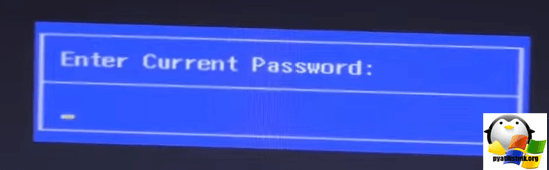
несколько раз вводим не верный пароль, неверным будет любой, шанс угадать мизерный.
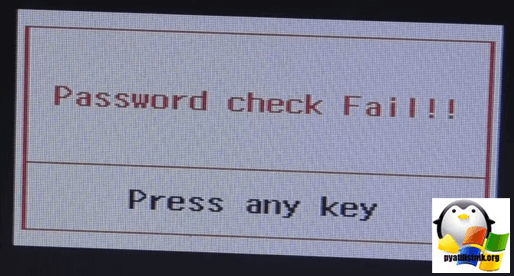
Появляется вот такое меню, в котором вы выбираете Enter Unlock Password.
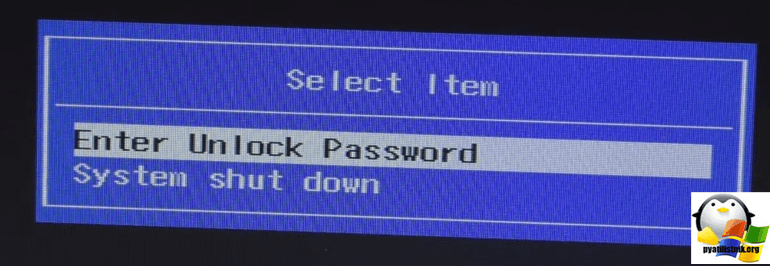
Тут от вас требуют ввести некий мастер код, ниже я научу его получать. Записываем к себе код 54697781, он нам поможет взломать пароль bios
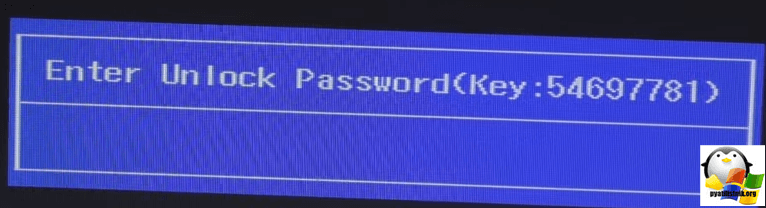
Теперь нам нужно воспользоваться дешефраторами, я покажу вам два онлайн.
http://service.wna.ru/rus/useful/udalenie_parolya_na_noutbuke.html
Внизу в поле Введите код тут вставляем скопированный выше 54697781, у вас будет свой код.

Все видим, мы получили два мастер пароля, нижний нам подойдет, и мы теперь можем взломать пароль bios

Как снять пароль с Windows?
Во время запуска операционной системы обычно запрашивается пароль, который нужно вписать, чтобы начать пользоваться компьютером. Иногда такую защиту приходится ставить, когда одним компьютером пользуются несколько человек. Тогда пароль устанавливается не только перед входом в саму операционную систему, но и даже в самом БИОСе, где защита становится более гарантированной и надежной.
Если необходимый пароль забыт или над вами кто-то пошутил, установив без разрешения неизвестный вам пароль, нужно просто убрать такую защиту. Давайте разберемся, как снять пароль с Windows в самом БИОСе и обычный пароль администратора.
Порядок действий
- Включаем ноутбук и пытаемся зайти в биос, обычно это клавиша F2.
Вводим любой набор символов и нажимаем enter. Появится табличка неверный пароль.
Набираем ещё 2 раза случайные числа и биос предложит ввести пароль для разблокировки или продолжить загрузку системы.
Мы выбираем ввести пароль разблокировки (Enter Unlock Password).
Появится пароль который нужно ввести в мой генератор мастер паролей bios.
В сервисе вводим этот код и нажимаем получить пароль.
В зависимости от вашей фирмы ноутбука вводим полученный код в предложенное поле.
И нажимаем Enter. И попадаем в биос.
Теперь заходим во вкладку безопасность (Security) и снимаем пароль. Нажимаем enter на против поля set supervisor Password и вводим пароль, который мы генерировали в сервисе, а во втором и третьем поле ничего не пишем просто нажимаем enter.
И теперь тоже самое делаем в поле Set HDD Password, снимаем пароль на загрузку жесткого диска.
Осуществить сброс пароля BIOS (если System Disable(d)) на ноутбуке поможет BIOS Password Recovery генератор. Генератор мастер-паролей Phoenix BIOS для ноутбуков Acer, Dell, Hp, Msi, Compaq, Fujitsu-Siemens, Sony, Samsung.
Убираем запрос пароля в Windows 10 при выходе из спящего режима
Когда компьютер выходит из режима сна, Windows 10 так же может требовать пароль. Это не всегда удобно, поэтому, предлагаю отключить ввод пароля. Но и эта функция для многих может быть полезной. Можно например нажатием сочетания клавиш Win
+
L
заблокировать компьютер, и никто не сможет получить к нему доступ, пока вы не введете пароль.
Для отключения, откройте Пуск
– Параметры
. Выберите раздел Учетные записи
, и перейдите на вкладку Параметры входа
. В настройках повторного входа в систему установите Никогда
.
Вот и все, теперь не нужно будет тратить время на ввод паролей. Но, я советую хорошо подумать, прежде чем отключать эту функцию.
Не можете зайти на свою учётную запись? Вводите пароль, а система говорит, что он не верный? Ну что же, тогда вы попали на правильную страницу, так как здесь, я сейчас напишу пошаговую инструкцию о том, как можно убрать на компьютере пароль
или хотя бы изменить его.
Утеря пароля, совсем не редкое явление. Большинство пользователей после установки пароля, уверенны что они 100% его запомнят и никогда не забудут, но, не всегда бывает именно так. Конечно, потребность в сбросе пароля может быть не только в момент его потери но, и при множестве других факторов.
Так сложилось, что почти все знают о том, что ранее установленный password можно удалить, но как только до этого доходит, большинство даже не догадываются, как убрать свой старый пароль и вернуть его себе доступ к компьютеру.
Существует очень много различных способов сброса пароля в Windows 7 или Windows 8
. Но к сожалению у всех известных способах есть один недостаток. Проявляется он в том, что какой бы вы вариант восстановления не выбрали, вам все равно понадобится загрузочный диск LiveCD или диск с образом установочных файлов ОС Windows.
Какой пароль BIOS по умолчанию для ноутбука HP ?
Сегодня на ноутбуках HP нет пароля BIOS по умолчанию. Если вы используете личное устройство, сначала необходимо включить пароль BIOS. Но если ваше устройство запрашивает пароль, значит, кто-то включил эту функцию вручную. Вы можете удалить пароль BIOS со своего персонального устройства, сбросив настройки BIOS.
Чтобы сбросить настройки BIOS, вам нужно извлечь батарею CMOS и использовать перемычки для пароля на материнской плате. Но делайте это только в том случае, если срок действия гарантии на ваш продукт истек, и вы хорошо разбираетесь в предмете. Неправильное выполнение этого может повредить ваше устройство, поэтому, если вы не уверены, вместо этого отнесите свой ноутбук в профессиональный сервис.
К сожалению, вы не сможете восстановить свой пароль BIOS, если используете бизнес-ноутбук HP. В этом случае единственным решением является полная замена системной платы.
Как удалить или убрать пароль BIOS на стационарном ПК
Решение: Высунуть (или использовать джампер) батарейку на материнской плате. После этого подождать минут 10-20 и вставить обратно.
Описание решения:
Первым делом, выключаем компьютер и выключаем вилку с розетки (если есть переключатель в блоке питания, используем его и не вынимаем вилку с розетки)Теперь аккуратно, снимаем боковую крышку корпуса, применив отвёртку для шурупчиков на корпусе =)После этого находим батарейку на материнской плате обычно она находится снизу, приблизительно тутАккуратно, ножиком или тонкими ножницами, нажимаем на рычажок и вытягиваем её с материнской платы. Лучше вынуть на минут 10-20. Обесточив bios, мы успешно сбросили настройки BIOS по умолчанию, в том числе убрав пароль с bios
.После этого вставьте батарею обратно, вставьте вилку в розетку и включите компьютер
Если не помогло, тогда поищите на материнской плате (рядом с батарейкой) джампер (переключатель) Clear CMOS. Возможны и другие варианты, такие как CCMOS, CL_CMOS, Clear RTC, CRTC, CLRTC, CL_RTC. Джампер имеет два или три контакта. Если он имеет два контакта, для сброса пароля bios, надо замкнуть его на пару секунд. Отверткой, например.
Внимание: Компьютер должен быть обесточен! Это очень важно!Если джампер имеет три контакта. Тогда вам надо с положения 1-2, переставить его на положение 2-3 и пароль для bios, как и настройки, будут успешно сброшены.После этого зайдите в bios и выставьте время и дату
Tips and Tricks for Unlocking HP Bios Passwords
Reset the BIOS Password Using HP SpareKey
If you set up HP SpareKey, you can use HP Password Encryption Utility (HPQPswd.exe) to reset the BIOS password without changing or erasing it. HP SpareKey allows the recovery of a forgotten password by entering an answer to one of the preset questions. To do so, you should hold down the ESC key and then select the One-time Boot Menu option. Follow the on-screen instructions to recover the BIOS password.
Reset the BIOS Password Using the Motherboard They Came With
You can use a motherboard that came with a computer and a USB drive to reset your HP BIOS password. This method will not work if the computer that you’re resetting the password on came with a custom motherboard. To use this method, start by removing the memory modules from the motherboard. Then, insert the memory modules into the alternate motherboard and then attach the USB drive. Next, boot the computer using the USB drive and follow the on-screen instructions. Once you’ve successfully completed the process, reinsert the memory modules back into the original motherboard.
Связаться с производителем ноутбука
Если вышеуказанные шаги не помогают удалить пароль CMOS для вашего ноутбука, мы предлагаем обратиться к за инструкциями по очистке пароля. Многие производители имеют строгую политику, чтобы помочь защитить ноутбуки своих клиентов, и только они имеют информацию о том, как очистить пароли CMOS.
Сервис
На данный момент ваш единственный вариант — использовать профессиональную услугу для сброса пароля BIOS. У них есть специальные инструменты, которые они могут использовать для фактического удаления микросхемы BIOS с материнской платы, а также с помощью новой BIOS, тем самым удаляя пароль и т. д. Это, вероятно, будет стоить вам от 500 до 2000 рублей в зависимости от фирмы. Наслаждайтесь!
Как убрать пароль на биосе в ноутбуке?
Вся информация настроек биоса хранится в чипе на материнской плате, а батарейка на плате служит чтобы хранить информацию этого чипа, когда ноутбук выключен от электричества или сел аккумулятор. И чтобы обнулить эту информацию нужно его разобрать и вытащить батарейку или отпаять где она припаяна. Правда ведь неудобно?
Генератор паролей биос
По этому я предлагаю другой способ, без разборки. Я нашел специальную программу и для вас её перевел на русский язык, чтобы было удобно пользоваться. и видим поле, в которое нужно вводить ваш код.
Восстановить пароль можно от ноутбуков: Acer, Compaq, Dell, Fujitsu-Siemens, HP, Compaq, Insyde H20, Phoenix, Sony Vaio, Samsung. На Asus не уверен что подойдет, но попробуйте.
Случай 2. Обход пароля ноутбука HP с помощью Windows «netplwiz»
Если вы сейчас находитесь в ситуации, когда вам нужно перезагрузить ноутбук HP несколько раз и вы не хотите вводить пароль перед каждым входом в систему, вы можете обойти пароль для входа в свой ноутбук HP. Если да, просто следуйте инструкциям.
Шаг 1. Войдите в свою Windows 10/8/7.
Шаг 2. Откройте диалоговое окно «Выполнить», используя клавиши Win + R, введите netplwiz и нажмите Enter. Откроется расширенный апплет «Учетные записи пользователей».
Шаг 3: В апплете «Учетные записи пользователей» выберите вкладку «Пользователи», выберите свое текущее имя пользователя и снимите флажок «Пользователи должны ввести имя пользователя и пароль для использования этого компьютера», а затем нажмите кнопку «Применить».
Шаг 4: После открытия диалогового окна «Автоматический вход» подтвердите свое имя пользователя, введите пароль и нажмите «ОК».
Вот и все. Теперь вы можете перезагрузить ноутбук HP и посмотреть, сможете ли вы обойти пароль и автоматически войти в систему.
Примечания. Этот метод не удаляет пароль вашего портативного компьютера HP, но помогает обойти пароль после перезапуска портативного компьютера HP с помощью кнопки «Перезагрузка» Windows. После каждого перезапуска вы можете войти в ноутбук HP Windows 10/8/7 без пароля. Но если вы выйдете из системы или выключите свой ноутбук HP, при повторном входе в систему потребуется пароль.
Ручная инвалидация контрольной суммы CMOS
Если инструменты такие, как CMOS De-Animator, не смогли вам помочь, можно сбросить пароль BIOS с помощью средства debug.exe, что приведет к недействительности контрольной суммы CMOS аналогично запуску CMOS De-Animator. Это можно сделать, введя две команды через инструмент отладки. Но сначала нужно загрузить компьютер под FreeDOS:
Установите FreeDOS на USB-накопитель с помощью Rufus или UNetbootin;
Загрузите инструмент debug.exe и сохраните его в корневом каталоге USB-накопителя;
Загрузите компьютер с USB накопителя и введите следующие команды: (обратите внимание, что вторая и третья команда начинается с буквы O, а не с нуля):
debug o 70 2E o 71 FF quit
Перед тем, как сбросить пароль через биос с компьютера, перезагрузите его с помощью комбинации Ctrl + Alt + Del. На экране должно появиться сообщение об ошибке, например “CMOS checksum error ”. После этого можно будет получить доступ к настройке CMOS без ввода пароля.
Вадим Дворниковавтор-переводчик
Второй способ
Следующий вариант – бесплатная утилита MHDD, специально созданная для разнообразных операций с жесткими дисками.
Для начала необходимо ознакомиться со схемой работы парольной защиты накопителя:
- Винчестер может иметь защиту высокого или максимального уровня.
- При помощи приложения MHDD можно выставить пользовательский уровень защиты.
- Мастер-пароль, установленный производителем, можно только изменить.
- Применение мастер-пароля дает возможность разблокировать диск исключительно при высоком уровне защиты.
- В случае максимального уровня защиты, винчестер можно разблокировать, только если установлен пользовательский код.
- Если установлен максимальный уровень защиты и отсутствует пользовательский пароль, то разблокировать накопитель можно только путем уничтожения всех данных при помощи АТА-команды Security Erase Unit.
Учитывая вышеперечисленную информацию, чтобы убрать пароль с жесткого диска, следует:
-
- Определить уровень защиты, установленный на вашем винчестере. Поможет в этом программа MHDD методом идентификации винчестера (клавишей F2). Далее выбрать номер HDD.
- Используя команду UNLOCK, указать пользовательский код для подтверждения операции разблокировки.
- Выберите функцию DISPWD и укажите комбинацию цифр для запрета кодовой защиты накопителя.
Таким образом, вы сможете крайне быстро убрать введенный ранее и забытый шифр.
Как восстановить забытый пароль HP
Если ни одно из вышеперечисленных решений не предоставило вам доступ к компьютеру, вы можете попробуйте методы восстановления пароля.
Восстановите свою учетную запись Microsoft
Если вы вошли в свой ноутбук HP через свою учетную запись Microsoft, восстановить пароль не составит труда. Все, что вам нужно, — это еще одно устройство, которое может подключаться к Интернету.
- Перейдите на страницу восстановления учетной записи Microsoft.
- Введите свой адрес электронной почты, номер телефона или имя в Skype и нажмите “Далее”
- Выберите, как вы будете подтверждать свою личность, и следуйте инструкциям. Вы получите временный код.
- Введите код, и вы’ вы сможете сбросить пароль.
Теперь вы можете войдите в свой ноутбук с новым паролем Microsoft.
Войти в режим администратора
Если вы используете локальную учетную запись для входа на свой компьютер, единственный способ изменить текущий пароль — через учетную запись администратора. Если на вашем устройстве есть учетная запись с правами администратора, войдите в эту учетную запись и выполните следующие действия:
- Нажмите значок Windows и найдите “Пользователь Счета.” Откроется новое окно.
- Нажмите “Отправить по электронной почте & Аккаунты”
- Выберите учетную запись, которую хотите изменить.
- Найдите “Изменить пароль”
Здесь вы сможете создать новый пароль для учетной записи.
Используйте восстановление пароля Диск
Этот метод работает только в том случае, если вы создали диск восстановления пароля для своего устройства в прошлом. Воспользуйтесь диском для восстановления пароля после получения сообщения об ошибке входа.
- Нажмите “Войти с помощью Windows Hello или ключа безопасности” после того, как устройство сообщит вам, что ваш пароль неверен.
- Подключите восстановление USB. Мастер восстановления пароля откроется автоматически.
- Следуйте инструкциям на экране.
Диск для восстановления пароля — лучшая защита от потери пароля. После входа в систему таким образом вам не нужно будет создавать новый диск восстановления. Однако, если вы восстановите контроль над своей учетной записью каким-либо другим способом, вам следует подумать о создании диска восстановления.
Обращайтесь
Быть заблокированным из вашего ноутбука может быть крайне неудобно. Если у вас нет времени, чтобы попробовать все исправления самостоятельно, обращение к профессионалам будет самым простым решением. Некоторые магазины даже предлагают услуги по восстановлению пароля бесплатно. Вы также можете инвестировать в услугу HP SmartFriend, доступную в США и Канаде. Это помогает устранять неполадки в подобных ситуациях.
Обнуляем пароль BIOS на ПК
Сбросить пароль BIOS на стационарном компьютере – не проблема. Он обнуляется при очистке флеш-памяти CMOS – небольшой 32-ногой микросхеме PLCC на материнской плате, в которой хранятся настройки БИОС.

Очистка выполняется многими способами, но так как вход в BIOS Setup для нас закрыт, а операционная система не загружается, рассмотрим только аппаратные.
Внимание!
Перед тем как выполнять следующие инструкции, отключите компьютер от электросети
-
Способ 1
: временное удаление элемента питания флеш-памяти. Память CMOS запитана от батарейки-таблетки CR2032 (на фото ниже под номером 1), которая тоже размещена на материнской плате. Извлеките ее из гнезда и через 15-30 минут установите на место. -
Способ 2
: замыкание контактов Clear CMOS специальной перемычкой – джампером (на фото ниже под номером 2). Находятся эти контакты обычно недалеко от батарейки и кроме “Clear CMOS” могут быть промаркированы как “CLRTC”, “Clear RTC”, “CLR CMOS”, “CRTC”, “CCMOS” и т. п. В рабочем состоянии джампер стоит в положении 1-2. Для очистки флеш-памяти переставьте его на контакты 2-3, подождите 30 секунд и верните на место.

Способ 3
: нажатие кнопки “Clr CMOS”, которая на некоторых топовых материнских платах заменяет джампер.

После повторного включения ПК пароль BIOS будет сброшен, а остальные настройки BIOS Setup вернутся к первоначальному состоянию.
Как удалить пароль пользователя в учётной записи администратора
Самостоятельные способы разблокировки ноутбука подразумевают вариант удаления пароля пользователя в учётной записи администратора. Это один из самых безопасных и несложных методов, помогающих решить проблему блокировки. Если забыл пароль, что нужно делать:
- Нажать одновременно комбинацию клавиш ctrl+alt+delete (2 раза).
- При открытии вспомогательного окна потребуется отыскать поля «Пользователь» и «Пароль».
- В первой строке нужно вписать слово «Администратор», графу с паролем потребуется оставить пустой.
- Нажать на Enter.
- Перейти в панель управления.
- Выбрать учётную запись юзера.
- Перейти в профиль и удалить имеющийся пароль. Чтобы распаролить ноутбук, можно также поставить новую комбинацию цифр.
Как поставить и использовать новый пароль — вопрос многих юзеров. После смены настроек необходимо перезагрузить устройство.
Связаться с производителем ноутбука
Если вышеуказанные шаги не помогают удалить пароль CMOS для вашего ноутбука, мы предлагаем обратиться к за инструкциями по очистке пароля. Многие производители имеют строгую политику, чтобы помочь защитить ноутбуки своих клиентов, и только они имеют информацию о том, как очистить пароли CMOS.
Сервис
На данный момент ваш единственный вариант – использовать профессиональную услугу для сброса пароля BIOS. У них есть специальные инструменты, которые они могут использовать для фактического удаления микросхемы BIOS с материнской платы, а также с помощью новой BIOS, тем самым удаляя пароль и т. д. Это, вероятно, будет стоить вам от 500 до 2000 рублей в зависимости от фирмы. Наслаждайтесь!
Случай 1. Обход пароля ноутбука HP с помощью Windows Password Refixer
Если вы оказались в ситуации, когда вы забыли пароль Windows 10/8/7 и были заблокированы для доступа к ноутбуку HP, вам необходимо обойти забытый пароль, чтобы получить доступ к ноутбуку HP. Чтобы обойти забытый пароль ноутбука HP, вам понадобится помощь iSumsoft Windows Password Refixer, которая представляет собой специальную программу для восстановления пароля Windows. Вот шаги.
Шаг 1. Установите iSumsoft Windows Password Refixer
Вы можете спросить, я не могу получить доступ к своему ноутбуку HP, как мне установить это программное обеспечение? Да, это проблема. Но это просто. Вам просто нужно установить это программное обеспечение на другой компьютер. У вас может не быть второго компьютера, но вы можете одолжить его у других. Стоит отметить, что iSumsoft Windows Password Refixer имеет три версии: для Windows, для Mac и для Android, что означает, что его можно установить на любой компьютер с Windows, Mac или смартфон с Android.
Шаг 2. Запишите его на USB-накопитель
Установив iSumsoft Windows Password Refixer на другой компьютер, запустите его и вставьте USB-накопитель в этот компьютер. Следуйте инструкциям на экране, щелкните USB-устройство, запишите имя своего USB-накопителя и нажмите «Начать запись». Когда появится сообщение «Burning Successfully», все готово.
Шаг 3. Загрузите ноутбук HP с USB-накопителя.
Теперь вам нужно запустить / перезагрузить ноутбук HP с USB-накопителя. Для этого вам потребуется войти в программу настройки BIOS вашего ноутбука, чтобы выполнить настройки. Выполните следующие действия, если вы используете новый ноутбук HP.1. Вставьте USB-накопитель в USB-порт портативного компьютера HP.2. Запустите / перезагрузите ноутбук HP и удерживайте нажатой клавишу Esc на клавиатуре, пока не появится меню запуска.3. После появления меню запуска нажмите F10, чтобы войти в программу настройки BIOS.4. В программе настройки BIOS выберите «Конфигурация системы» с помощью клавиши со стрелкой, затем выберите «Параметры загрузки» и нажмите Enter.5. В меню «Параметры загрузки» измените «Поддержка устаревших версий» с «Отключено» на «Включено». Затем выберите «Жесткий диск USB» в разделе «Порядок загрузки UEFI» и переместите его наверх с помощью клавиши F5 / F6. Аналогичным образом выберите USB Hard Disk в Legacy Boot Order и переместите его наверх.6. Наконец, нажмите F10, чтобы сохранить изменения и выйти из программы настройки BIOS.7. После перезагрузки ноутбука нажмите F9, чтобы войти в меню загрузки.8. После появления меню загрузки выберите жесткий диск USB и нажмите Enter.Вот и все. Ваш ноутбук HP загрузится с USB-накопителя.
Шаг 4. Обойдите пароль ноутбука HP, удалив его
После того, как ваш ноутбук HP загрузится с этого USB-накопителя, на экране вашего ноутбука появится программа iSumsoft Windows Password Refixer. Проверьте, работает ли Windows на вашем ноутбуке HP, выберите учетную запись пользователя, которую вы используете для входа в Windows, нажмите «Сбросить пароль», а затем «Да». Ваш пароль будет сброшен на пустой. То есть ваш пароль будет немедленно удален.
После удаления пароля вам нужно перезагрузить ноутбук HP. Просто нужно нажать «Перезагрузить», «Да» и извлечь USB-накопитель, чтобы ваш ноутбук перезагрузился. После перезапуска ноутбука HP он автоматически войдет в систему без необходимости ввода пароля.
Обнуляем пароль БИОС на ноутбуке
С ноутбуками дела обстоят сложнее, но и способов сбросить пароль BIOS на них больше. Один подобен вышеописанному, однако выручает он не всегда. Почему:
Чтобы добраться до батарейки или джампера “Clear CMOS”, иногда приходится разбирать ноутбук полностью. Лишь на некоторых моделях батарейка находится под отдельной крышечкой.

- Батарейка может быть припаяна к материнской плате, а джампер – отсутствовать.
- Пароль БИОС иногда хранится в отдельной микросхеме энергозависимой памяти EEPROM, и манипуляции с элементом питания ни к чему не приводят. Так обычно устроены ноутбуки бизнес класса и некоторые компактные модели.
Если последнее – и есть ваш случай, выполнить сброс пароля BIOS получится лишь прошивкой EEPROM на программаторе или подборкой мастер-пароля – универсального кода, подходящего к конкретной марке ноутбука.
Вариант с программатором явно не для домашних пользователей. К нему прибегают ремонтники в сервисных центрах, когда более простые методы не помогают.
Микросхему при этом выпаивают с платы, “заливают” в нее новую прошивку и припаивают на место.
После этого с помощью редактора БИОС вписывают в микропрограмму MAC-адрес и серийные номера ноутбука.

Получается, подборка мастер-пароля – единственное, что можно сделать дома. У разных производителей лэптопов она выполняется по-своему.
Суть метода сводится к следующему: после нескольких неудачных попыток ввода БИОС выдает некий код, на основе которого и генерируется мастер-пароль.
В качестве генераторов используются программы (малораспространенные в широком доступе) и веб-сервисы.
Иногда решить проблему помогает служба техподдержки производителя машины, но, к великому огорчению, некоторые требуют за это плату.
Рассмотрим, как получить мастер-пароль на ноутбуках самых распространенных марок.
Asus.
Недокументированная возможность: сброс настроек и пароля BIOS на некоторых моделях выполняется нажатием клавиши Insert одновременно с кнопкой питания.
В других случаях после троекратной неудачи ввода БИОС отображает на экране дату своей установки. Каждой дате сопоставлен определенный password.
Для начала попытайтесь по дате найти мастер-пароль в Интернете, благо, пользователи охотно ими делятся. Если не получилось, воспользуйтесь сервисом-генератором.
Acer.
Три неудачные попытки ввода приводят к появлению сообщения “System disabled ”.
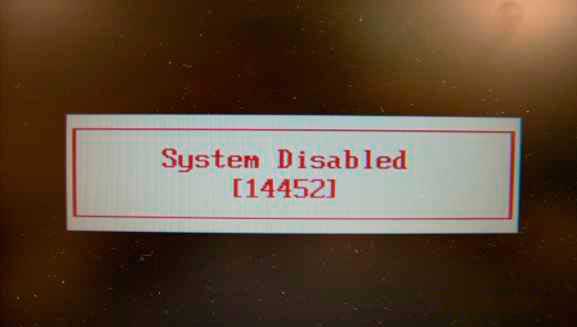
Код используется для генерации. Так как он меняется после каждого включения ноутбука, найти подходящий мастер-пароль в Интернете, как для Asus, не представляется возможным. Генерировать иногда приходится несколько раз.
HP, Lenovo.
Разные версии BIOS лэптопов HP и Lenovo выводят разные сообщения. Одни – такие же, как у Acer, другие – восьмизначный цифровой код, третьи – десятизначный цифробуквенный.
Код передается в генератор. Чаще всего подходящий вариант генерируется не с первой попытки.
Установка пароля в BIOS
Прежде чем описывать процесс сброса пароля, сначала следует знать, как его установить, удалить, а также эффективно ли его устанавливать для защиты компьютера именно на БИОС.
Установка пароля в БИОСе для защиты компьютера считается более эффективной по нескольким причинам. Если, к примеру, установить пароль при входе в операционную систему, то его можно с легкостью взломать программным способом или даже обойти (например, через безопасный режим). Сделать то же самое в BIOS вряд ли получится. Это первый плюс. Кроме того, установленный в BIOS пароль запрашивается сразу же при включении компьютера (еще до включения операционной системы), так что те, кто не знают комбинации, даже не смогут включить компьютер. Чтобы зайти в настройки БИОС и изменить или удалить пароль, тоже нужно будет ввести существующий код, и это еще один плюс в копилку такой защиты.
Конечно же, любую защиту можно взломать или обойти, и BIOS не исключение. Для этого нужно всего лишь открыть системный блок или ноутбук и выполнить определенные манипуляции. Но не все смогут справиться с такой задачей, и довольно часто такие пользователи просто обращаются к специалистам в сервисный центр.
Итак, как же установить пароль на БИОСе? Для начала нужно перезагрузить компьютер (или просто включить, если до этого он был выключен) и , нажав кнопку «Delete». Можно щелкать несколько раз до тех пор, пока не откроется БИОС — ничего страшного в этом нет. Но не у всех вызов BIOS осуществляется с помощью этой кнопки. Все зависит от компьютера/ноутбука и установленной материнской платы. Узнать, какой клавишей осуществляется вызов BIOS, можно при включении компьютера (еще до загрузки операционной системы) — нужная клавиша будет написана в нижней части экрана. Это может быть «Delete», «F1», «F2», «F10» и т.д.
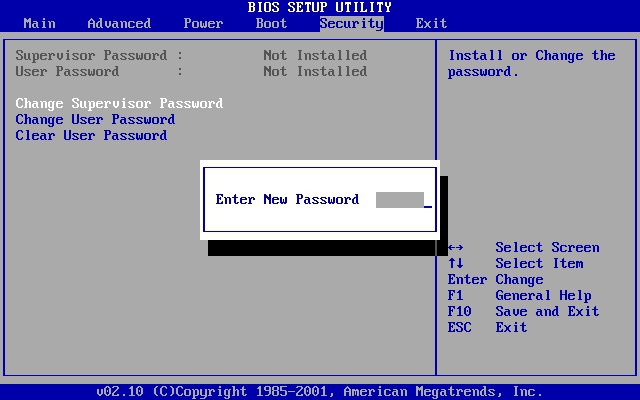
Установить пароль БИОС можно зайдя на вкладку «Security» меню BIOS Setup
После того как откроется BIOS, необходимо найти в главном меню пункт «BIOS Setting Password». После нажатия кнопки «Enter» откроется маленькое окно, в котором можно будет задать пароль. Максимально возможный размер комбинации тоже зависит от BIOS, к примеру, 6 символов. Значит, в данном случае можно придумать хороший пароль до 6 символов, ввести его и нажать клавишу «Enter». При этом желательно записать эту комбинацию куда-нибудь еще. Далее, система выдаст пользователю еще одно такое же окно, где нужно будет подтвердить пароль. Необходимо еще раз ввести тот же код и щелкнуть «Enter». После этого система выдаст сообщение «Password installed» (т.е. пароль установлен) и можно нажимать «ОК».
Все, комбинация задана, но она будет запрашиваться только . Компьютер, как и прежде, будет включаться без пароля. Если необходимо сделать так, чтобы код запрашивался и при включении компьютера, то понадобится выполнить еще одну настройку.
В этом же меню надо найти вкладку «Advanced BIOS Features» и щелкнуть на нее. Затем нужно найти пункт «Password Check». Обычно напротив него стоит пункт «Setup», который означает, что комбинация будет запрашиваться только при входе в БИОС. В данном случае понадобится изменить этот параметр на другой — «Always». Теперь установленный код будет запрашиваться и при включении компьютера, и при попытке зайти в БИОС. Осталось только сохранить все изменения. Для этого необходимо нажать клавишу «F10», а затем — «Enter». Компьютер (или ноутбук) сразу же перезагрузится, и при включении появится окошко с запросом пароля. Необходимо ввести установленную комбинацию и нажать клавишу «Enter». После этого начнется загрузка операционной системы.
Физический сброс пароля
Как сбросить пароль bios если вышеуказанными утилитами вы не смогли сбросить пароль, то попробуйте следующие методы
Вытащить батарейку на материнской плате и подождать пару минут. Как только вытащили, обязательно вытащите провод питания из вашего системного блока или батарею на ноутбуке, после чего нажмите на кнопку питания, у вас прокрутятся немного вентиляторы и остаточная энергия уйдет.
На ноутбуках еще можно попробовать замкнуть контакты где батарейка, только перед этим не забудьте обязательно вынуть батарею
На большинстве системных плат вы можете обнаружить кнопку обнуления CMOS
расположена она чаще всего рядом с батарейкой. Для очистки памяти CMOS
необходимо замкнуть эти разъёмы, после чего включить ПК и заново выставить настройки BIOS.

или еще вот такой CMOS.








![[solved] enter administrator password or power on password on hp laptop](http://portalcomp.ru/wp-content/uploads/9/0/2/9024b72075fbda6266245b2ccbcc4c7b.jpeg)




















